päivittäminen
Oletko innoissaan uusimmasta sähkeestä Deskto p-ominaisuudet, mutta Linux-asiakas on vanhentunut? Täytyykö sinun tietää, kuinka päivittää sähke uusimmalle ja parhaimmalle Linux-tietokoneellesi, mutta et pysty selvittämään sitä? Voimme auttaa! Seuraa mukana, kun käymme läpi kuinka sähke päivitetään Linuxissa!
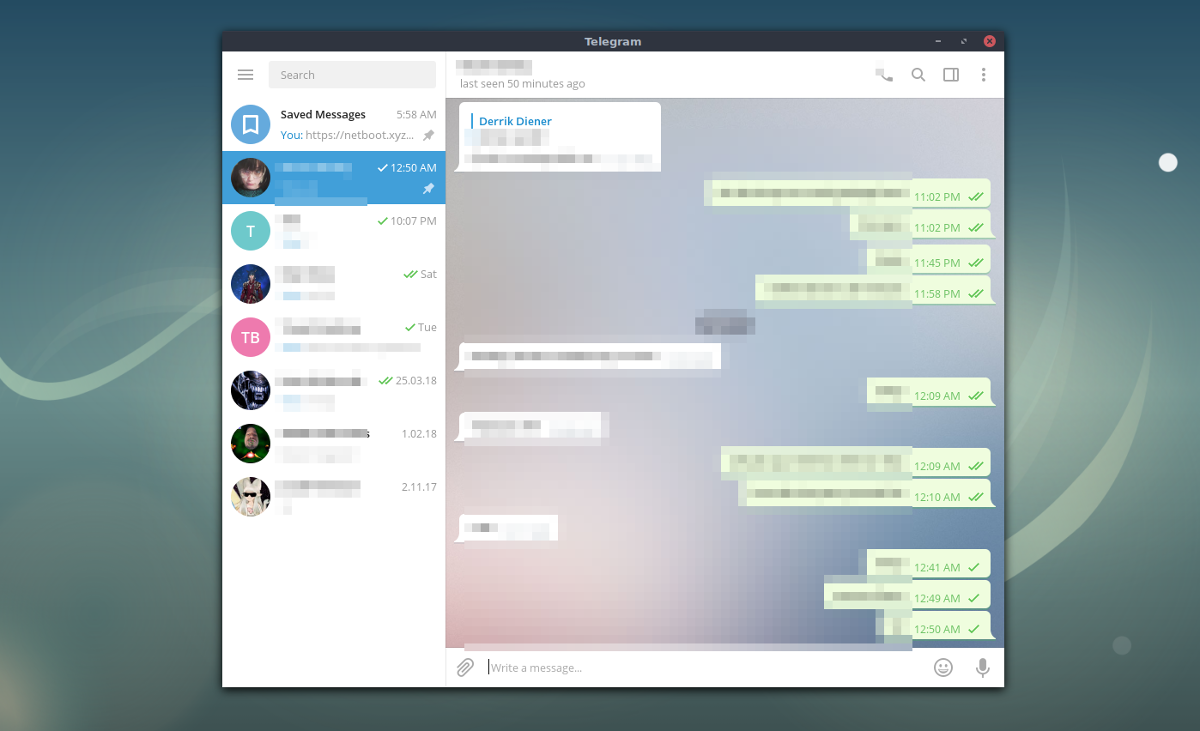
Ubuntu-päivitysohjeet
Jos haluat päivittää Telegram-työpöytäsovelluksen Ubuntussa, sinun on käytettävä apt update -komentoa. Avaa pääteikkuna painamalla työpöydän näppäinyhdistelmää Ctrl + Alt + T tai etsi sovelluspäävalikosta terminaali ja avaa se tällä tavalla.
Kun pääteikkuna on auki, päivitä Ubuntun ohjelmistolähteet (ja etsi päivitykset) apt update -komennolla. Tämän komennon pitäisi toimia nopeasti, ja se ilmoittaa sinulle, kun päivityksiä on saatavilla.
sudo apt-päivitys
Kun apt update -komento on valmis, suorita apt upgrade -komento. Se asentaa kaikki päivitykset, mukaan lukien Telegram-työpöydän päivitykset. Huomaa, että sulje sähke ennen päivittämistä.
sudo apt päivitys
Kun olet asentanut päivitykset, käynnistä Telegram uudelleen, ja Ubuntu-tietokoneellasi on uusimmat ominaisuudet. Jos sähke ei voinut päivittää, harkitse sen asentamista sen sijaan alla olevalla komennolla.
sudo apt install sähke-työpöytä--asenna
Debianin päivitysohjeet
Debian Linuxin ohjelmistolähteistä löytyy Telegram Desktop, mutta huono uutinen on, että se on valitettavasti vanhentunut. Jos haluat uudemman version, poista Debian Linux-versio Telegramista. Noudata sitten Flatpak-ohjeita.
Arch Linuxin päivitysohjeet
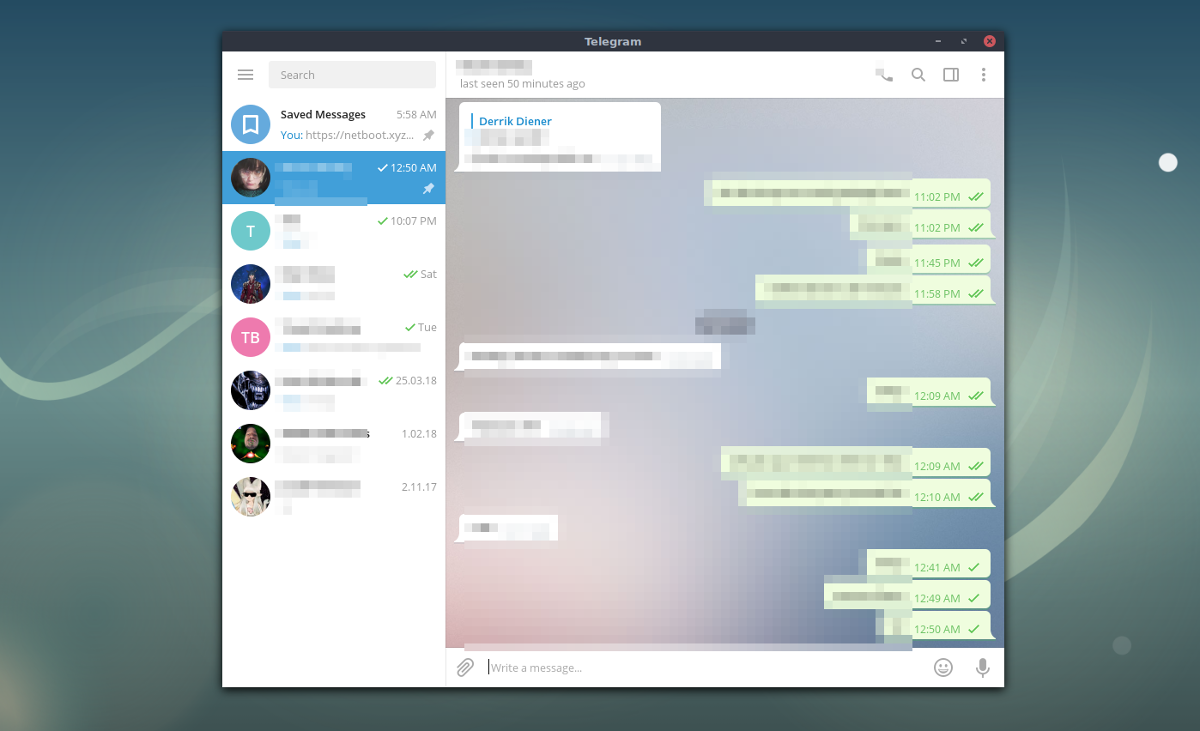
Jos käytät Arch Linuxia , todennäköisesti on jo asentanut viimeisimmän Telegramin asennuksen. Jos kuitenkin olet Archin uusi käyttäjä etkä tiedä, kuinka päivittää, toimi seuraavasti.
Avaa ensin pääteikkuna Arch Linux-työpöydällä painamalla näppäimistön Ctrl + Alt + T -painiketta tai hakemalla sovellusvalikossa sanaa”Pääte”. Kun se on auki, käytä pacman-Syyu -komentoa.
pacman-Syyu -komento tarkistaa päivitykset, päivittää pakettilähteet ja päivittää järjestelmän kerralla. Arch Linux päivittää usein, joten saatat saada paljon paketteja Telegram-päivitysten rinnalla.
sudo pacman-Syyuu
Jos et näe sähkepäivityksiä, sinun on ehkä asennettava sovellus uudelleen. Voit tehdä sen Arch Linuxilla suorittamalla seuraavan komennon.
sudo pacman-S sähke-työpöytä
Fedoran päivitysohjeet
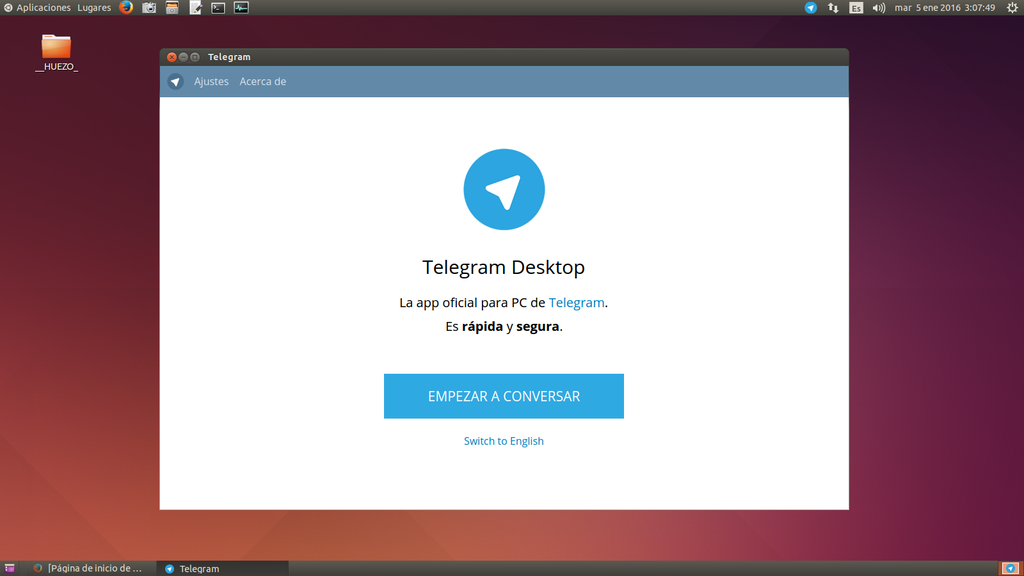
Fedora Linux saa aina päivitykset heti, joten sähkeen tulisi aina olla ajan tasalla. Jos tarvitset kuitenkin uusia Telegram Desktop-ominaisuuksia etkä ole päivittänyt Fedoraa pitkään aikaan, sinun on päivitettävä.
Voit päivittää Fedoran aloittamalla käynnistämällä pääteikkunan Linux-työpöydälle. Voit tehdä tämän painamalla näppäimistön näppäinyhdistelmää Ctrl + Alt + T tai etsimällä sovellusvalikosta terminaali.
Kun pääteikkuna on auki, päivitä Fedoran ohjelmistolähteet ja asenna uusimmat korjaustiedostot ja päivitykset dnf update -komennolla. Pitää mielessä; tämä voi viedä vähän aikaa, koska Dnf voi olla hidas.
sudo dnf-päivitys
Etkö näe Fedegram-päivityksiä Fedorassa? Sinulla ei ehkä ole sähkeä asennettuna. Voit korjata sen asentamalla sen uudelleen:
sudo dnf asenna sähke-työpöytä
OpenSUSE-päivitysohjeet
OpenSUSE nauttii suhteellisen uusista päivityksistä Telegram Desktop-sovellukseen. Tämän seurauksena sinulla on todennäköisesti jo valmiiksi sähkeominaisuudet. Siitä huolimatta, jos et ole päivittänyt järjestelmääsi jonkin aikaa ja sinun on päivitettävä se, tee se näin.
Avaa ensin pääteikkuna OpenSUSE-työpöydällä. Voit avata sen painamalla näppäimistön näppäinyhdistelmää Ctrl + Alt + T tai etsimällä sovellusvalikosta terminaali. Kun pääteikkuna on auki, asenna kaikki järjestelmälle saatavilla olevat päivitykset zypper update -komennolla.
sudo zypper-päivitys
Päivitysten asentamisen yhteydessä sähkeellä tulisi olla uusimmat ominaisuudet. Jos sinulla ei jostain syystä ole Telegram Desktopia OpenSUSE Linux-järjestelmässäsi, voit asentaa sen uudelleen käyttämällä alla olevaa zypper install -komentoa.
sudo zypper asenna sähke-työpöytä
Flatpak-päivitysohjeet
Telegram Desktop-sovellus tulee Flathub-sovelluskauppaan , joka tekee sen helposti asennettavaksi lähes kaikkien Linux-käyttäjien kanssa, joilla on pääsy Flatpakiin. Jos et ole päivittänyt Flatpakiasi vähään aikaan ja et menetä viimeisimpiä sähkeominaisuuksia, tee tämä.
Avaa ensin pääteikkuna Linux-työpöydällä painamalla Ctrl + Alt + T tai hakemalla sovellusvalikossa sanaa”Pääte”. Päivitä sitten Flatpak päivittämällä flatpak update -komento ja asentamalla uusimmat päivitykset.
sudo flatpak-päivitys